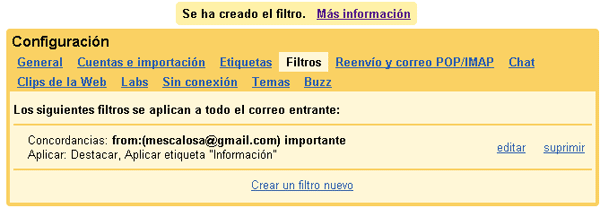Filtros
Los filtros de Gmail nos permiten administrar el flujo de mensajes entrantes. Con ellos, podemos etiquetar, archivar, eliminar, destacar o reenviar mensajes automáticamente, en función de cualquier combinación de palabras clave, remitentes, destinatarios, y mucho más. Desde esta pestaña podemos administrar los filtros que hayamos creado o crear nuevos.
Para crear un filtro:
1. Hacemos clic en Crear un filtro nuevo.
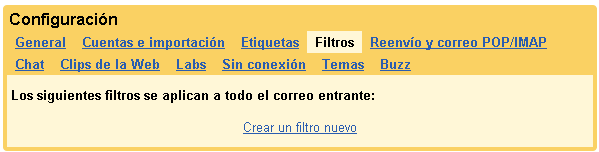
2. Se abrirá el primer paso para crear un filtro, donde introducimos las condiciones que queremos que se cumplan para aplicar nuestro filtro, en este caso que filtre los mensajes recibidos de mescalosa@gmail.com que contenga la palabra importante:
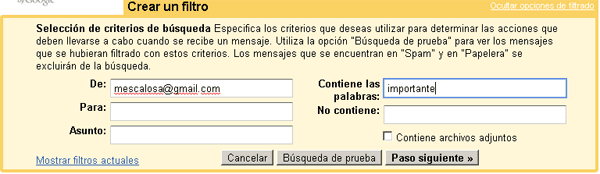
Para esto en la ventana de la imagen de arriba rellenamos los campos de y Contiene las palabras, con los datos apropiados y hacemos clic en Paso siguiente.
3. Aparecerá el segundo paso de la acción o acciones a ejecutar por nuestro filtro. Queremos que los mensajes de mescalosa@gmail.com que contenga la palabra importante se marquen como destacados (estrella amarilla) y se etiqueten en Información:
3. Aparecerá el segundo paso de la acción o acciones a ejecutar por nuestro filtro. Queremos que los mensajes de mescalosa@gmail.com que contenga la palabra importante se marquen como destacados (estrella amarilla) y se etiqueten en Información:
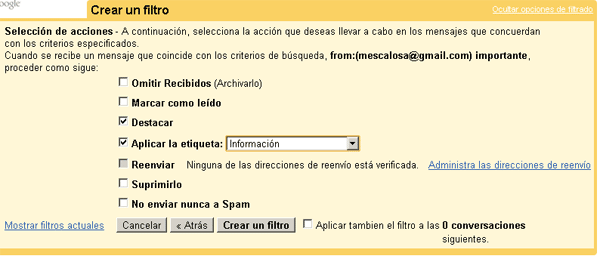
Hacemos clic en Crear un filtro. Si queremos que se aplique el filtro a los mensajes que ya tenemos (y no sólo a los nuevos que nos lleguen a partir de ahora), debemos seleccionar la casilla Aplicar también filtro a las X conversaciones siguientes, donde X es el número de conversaciones que ya tenemos que cumplen con las condiciones especificadas para este filtro.
Una vez creado el filtro podemos editar y eliminarlo desde esta pestaña: